-
-
Partager les profils utilisateur Citrix sur des serveurs de fichiers multiples
-
Gérer des profils au sein d'unités d'organisation et entre ces dernières
-
Prise en charge de domaine et de forêt dans Profile Management
-
Haute disponibilité et récupération d'urgence avec Profile Management
-
Planifier la redirection de dossiers avec Profile Management
-
Services d'annuaire, d'authentification et de fichiers tiers
-
-
Spécifier le chemin d'accès au magasin de l'utilisateur
-
Activer la réécriture multisession pour les conteneurs de profils
-
Activer et configurer les paramètres de stratégie au niveau de l'utilisateur
-
Activer la prise en charge des machines VDA jointes à Azure AD et non jointes à un domaine
-
Activer l'accès basé sur les informations d'identification aux magasins d'utilisateurs
-
Configurer le Programme d'amélioration de l'expérience utilisateur Citrix (CEIP)
-
Activer le traitement asynchrone pour la stratégie de groupe utilisateur à la connexion
This content has been machine translated dynamically.
Dieser Inhalt ist eine maschinelle Übersetzung, die dynamisch erstellt wurde. (Haftungsausschluss)
Cet article a été traduit automatiquement de manière dynamique. (Clause de non responsabilité)
Este artículo lo ha traducido una máquina de forma dinámica. (Aviso legal)
此内容已经过机器动态翻译。 放弃
このコンテンツは動的に機械翻訳されています。免責事項
이 콘텐츠는 동적으로 기계 번역되었습니다. 책임 부인
Este texto foi traduzido automaticamente. (Aviso legal)
Questo contenuto è stato tradotto dinamicamente con traduzione automatica.(Esclusione di responsabilità))
This article has been machine translated.
Dieser Artikel wurde maschinell übersetzt. (Haftungsausschluss)
Ce article a été traduit automatiquement. (Clause de non responsabilité)
Este artículo ha sido traducido automáticamente. (Aviso legal)
この記事は機械翻訳されています.免責事項
이 기사는 기계 번역되었습니다.책임 부인
Este artigo foi traduzido automaticamente.(Aviso legal)
这篇文章已经过机器翻译.放弃
Questo articolo è stato tradotto automaticamente.(Esclusione di responsabilità))
Translation failed!
Spécifier le chemin d’accès au magasin de l’utilisateur
Avant de spécifier le chemin d’accès au magasin de l’utilisateur, reportez-vous à la section Architecture de Profile Management et, si elles ont un impact sur votre déploiement, comprenez l’effet produit par les actions suivantes :
- Stockage de profils multilingues.
- Combinaison de listes d’inclusion et d’exclusion.
- Sous Profile Management, cliquez deux fois sur la stratégie Chemin d’accès au magasin de l’utilisateur.
- Sélectionnez Activé et entrez le chemin d’accès au répertoire (le magasin de l’utilisateur) dans lequel les paramètres utilisateur (modifications apportées au registre et fichiers synchronisés) sont enregistrés.
Le chemin d’accès peut être :
-
Un chemin d’accès relatif. Ce chemin doit être relatif au répertoire de base, qui est généralement configuré en tant qu’attribut #homeDirectory# pour un utilisateur dans Active Directory (AD).
-
Un chemin UNC. Ce chemin spécifie généralement un partage de serveurs ou un espace de noms DFS.
-
Désactivé ou non configuré. Dans ce cas, la valeur #homeDirectory#\Windows est utilisée.
Les types de variables suivants peuvent être utilisés pour ce paramètre :
- Variables d’environnement système entourées de symboles pourcentage (par exemple, %ProfVer%). Les variables d’environnement système requièrent généralement une configuration supplémentaire. Pour plus d’informations, consultez la section Gérer des profils au sein d’unités d’organisation et entre ces dernières.
- Attributs de l’objet utilisateur AD entourés de hachages (par exemple, #sAMAccountName#).
- Variables Profile Management. Pour plus d’informations, consultez la section Stratégies Profile Management.
Les variables d’environnement système ne peuvent pas être utilisées, à l’exception de %username% et %userdomain%. Vous pouvez également créer des attributs AD personnalisés pour définir des variables d’organisation telles que l’emplacement ou les utilisateurs. Les attributs sont sensibles à la casse.
Exemples :
- \\server\share\#sAMAccountName# stocke les paramètres utilisateur dans le chemin UNC \\server\share\JohnSmith (si #sAMAccountName# correspond à JohnSmith pour l’utilisateur actuel)
- \\server\profiles$\%USERNAME%.%USERDOMAIN%\!CTX_OSNAME!!CTX_OSBITNESS! peut donc correspondre à \\server\profiles$\JohnSmith.Finance\Win8x64
Important : quels que soient les attributs ou variables que vous utilisez, vérifiez que ce paramètre est appliqué au dossier de niveau supérieur du dossier contenant NTUSER.DAT. Par exemple, si le fichier figure dans \\server\profiles$\JohnSmith.Finance\Win8x64\UPM_Profile, définissez le chemin d’accès au magasin de l’utilisateur comme tel : \\server\profiles$\JohnSmith.Finance\Win8x64 (en n’incluant pas le sous-dossier \UPM_Profile).
Ce diagramme illustre les composants d’un chemin typique au magasin de l’utilisateur qui incorpore des attributs AD, des variables d’environnement et des variables Profile Management.
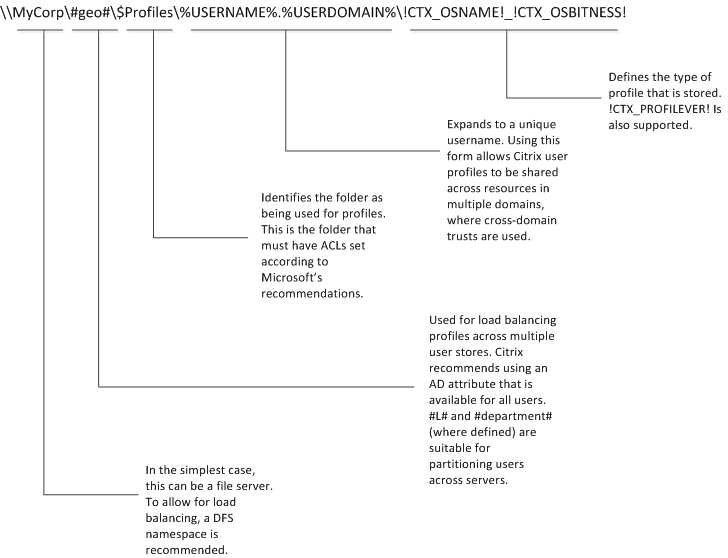
Pour de plus amples informations sur l’utilisation de variables lors de la spécification du chemin d’accès au magasin de l’utilisateur, consultez les rubriques suivantes :
- Partager les profils utilisateur Citrix sur des serveurs de fichiers multiples
- Gérer des profils au sein d’unités d’organisation et entre ces dernières
- Haute disponibilité et récupération d’urgence avec Profile Management
Si Chemin d’accès au magasin de l’utilisateur est désactivé, les paramètres utilisateur sont enregistrés dans le sous-répertoire Windows du répertoire de base.
Si ce paramètre n’est pas configuré ici, les paramètres du fichier .ini sont utilisés. Si ce paramètre n’est pas configuré ici ou dans le fichier .ini, le répertoire Windows du lecteur de base est utilisé.
Pour appliquer les modifications, exécutez la commande gpupdate /force à partir d’une invite de commande conformément aux instructions de l’article https://docs.microsoft.com/en-us/windows-server/administration/windows-commands/gpupdate.
Partager
Partager
Dans cet article
This Preview product documentation is Citrix Confidential.
You agree to hold this documentation confidential pursuant to the terms of your Citrix Beta/Tech Preview Agreement.
The development, release and timing of any features or functionality described in the Preview documentation remains at our sole discretion and are subject to change without notice or consultation.
The documentation is for informational purposes only and is not a commitment, promise or legal obligation to deliver any material, code or functionality and should not be relied upon in making Citrix product purchase decisions.
If you do not agree, select I DO NOT AGREE to exit.